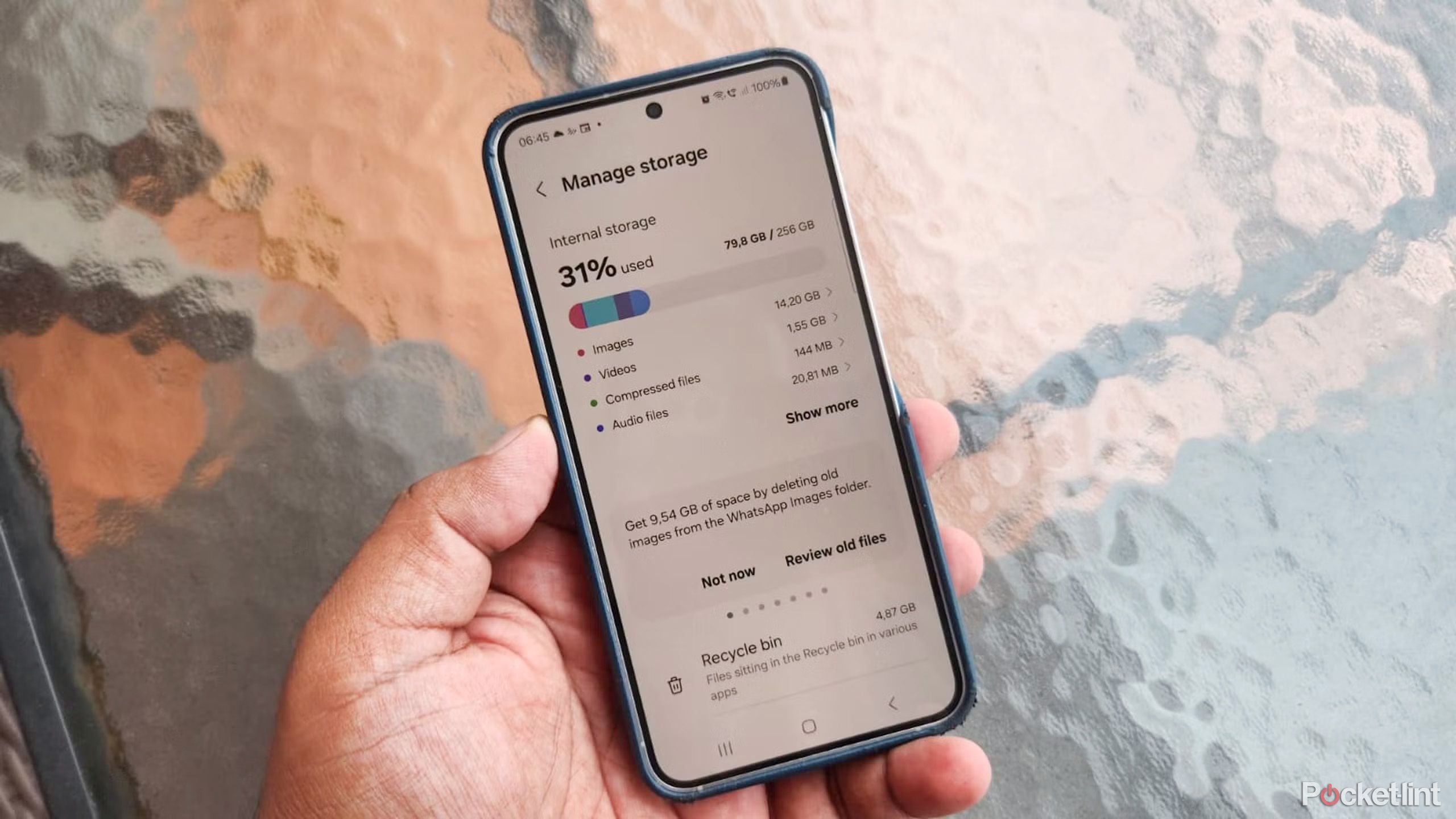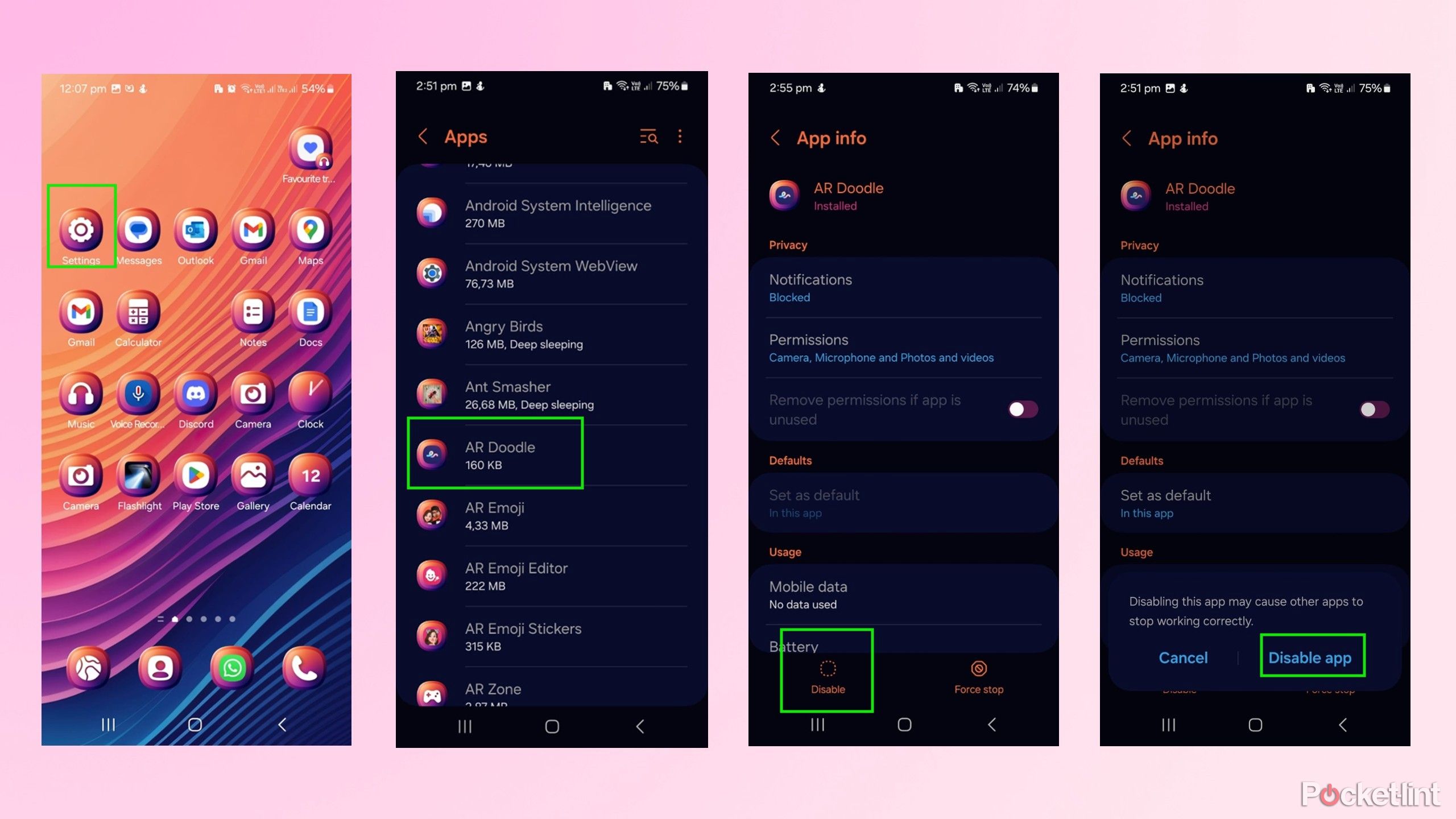Review sản phẩm
Đây là cách tôi tối ưu hóa điện thoại Galaxy của mình để cải thiện hiệu suất
Bản tóm tắt
- Xóa các ứng dụng không sử dụng để tối ưu hóa hiệu suất, giảm sự lộn xộn và giải phóng tài nguyên.
- Vô hiệu hóa bloatware để loại bỏ các ứng dụng tải sẵn không cần thiết, cải thiện chức năng tổng thể của điện thoại.
- Giải phóng không gian lưu trữ bằng cách xóa các tệp phương tiện không cần thiết, nâng cao tốc độ và hiệu suất.
Hầu hết các điện thoại Android đều cung cấp hiệu suất vượt trội nhưng có xu hướng chậm chạp sau khi sử dụng lâu dài. Điều này xảy ra vì nhiều ứng dụng chạy ẩn chiếm bộ nhớ có giá trị và có thể tiêu hao pin nhanh hơn. Một số ứng dụng có dung lượng dữ liệu lớn và có thể gây tắc nghẽn do chúng tải tệp xuống hoặc cập nhật ở chế độ nền. Hình ảnh và video từ các ứng dụng mạng xã hội thường có kích thước tệp lớn và có thể làm giảm hiệu suất khi chúng chồng chất và sử dụng hết dung lượng lưu trữ của bạn.
Các thủ thuật tối ưu hóa trong bài viết này sẽ nhanh chóng đưa hiệu suất điện thoại Android của bạn trở lại đúng hướng. Chúng rất dễ làm theo, có hướng dẫn từng bước và không yêu cầu bất kỳ công cụ đặc biệt hoặc tải xuống ứng dụng nào.
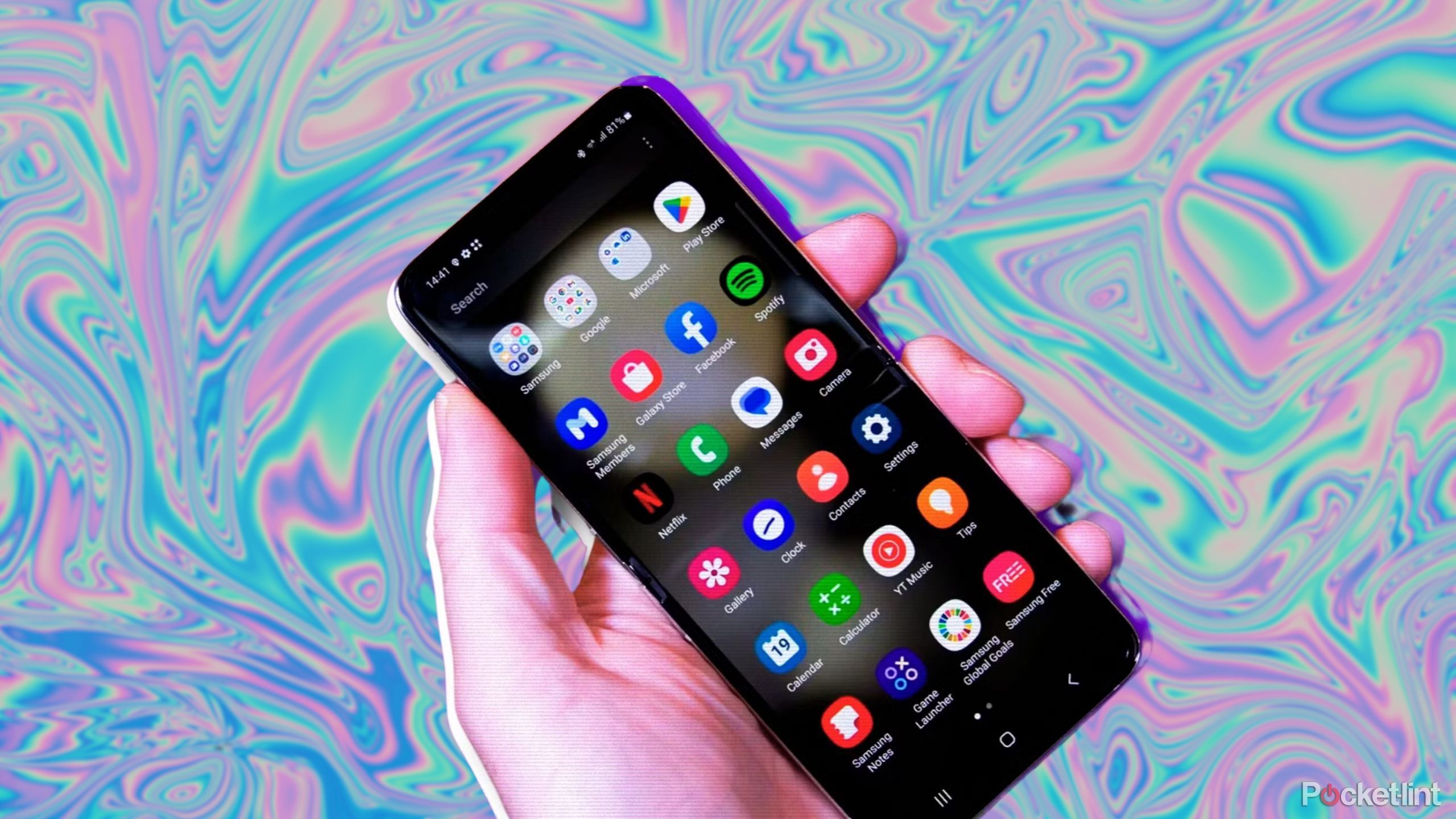
Có liên quan
6 ứng dụng này chỉ có trong Galaxy Store và chúng đã đưa chiếc điện thoại Samsung của tôi lên một tầm cao mới
Google là ai? Galaxy Store độc quyền tự hào có 6 ứng dụng có thể tùy chỉnh và kéo dài tuổi thọ của nó.
1 Xóa ứng dụng không sử dụng
Dù sao thì bạn cũng không sử dụng chúng
Tất cả chúng ta đều tải xuống những ứng dụng mà chúng ta không sử dụng và chúng ẩn nấp trong nền, tiêu tốn tài nguyên. Loại bỏ các ứng dụng không mong muốn là một trong những cách dễ nhất để tối ưu hóa hiệu suất của bạn. Nó cũng giúp điện thoại của bạn điều hướng dễ dàng hơn vì ít lộn xộn hơn.
1. Điều hướng màn hình chính của bạn tới ứng dụng bạn muốn xóa.
2. Nhấn và giữ trên biểu tượng hiển thị để truy cập thông tin của nó.
3. Nhấn Gỡ cài đặt để gỡ bỏ ứng dụng.
4. Một cửa sổ sẽ mở ra yêu cầu bạn xác nhận xem bạn có muốn xóa ứng dụng hay không. Nhấn ĐƯỢC RỒI để loại bỏ nó.
5. Bạn sẽ thấy thông báo cho biết ứng dụng đã được gỡ cài đặt và sẽ biến mất khỏi màn hình của bạn.
Loại bỏ các ứng dụng không mong muốn là một trong những cách dễ nhất để tối ưu hóa hiệu suất của bạn
2 Vô hiệu hóa bloatware
Bạn luôn có thể kích hoạt lại chúng sau nếu muốn
Hầu hết các điện thoại đều có các ứng dụng bloatware được tải sẵn mà chúng tôi không cần và chưa bao giờ sử dụng. Nhiều trong số chúng không thể được gỡ cài đặt và thay vào đó cần phải tắt.
1. Đi tới Cài đặt.
2. Cuộn xuống và nhấn vào Ứng dụng.
3. Nhấn vào ứng dụng bloatware bạn muốn xóa.
4. Nhấn vào Tắt biểu tượng ở cuối màn hình để tắt ứng dụng.
5. Bạn có thể nhận được cảnh báo có nội dung “Việc tắt ứng dụng này có thể khiến các ứng dụng khác ngừng hoạt động bình thường”.
6. Nhấn Tắt ứng dụng để ngăn nó chạy.

Có liên quan
Cần khôi phục các ứng dụng Samsung Galaxy được tải sẵn bị vô hiệu hóa hoặc ẩn? Đây là cách
Bạn sẽ nhanh chóng nhận được các ứng dụng được tải sẵn bằng các bước đơn giản này.
3 Dung lượng lưu trữ miễn phí
Đã đến lúc dọn dẹp
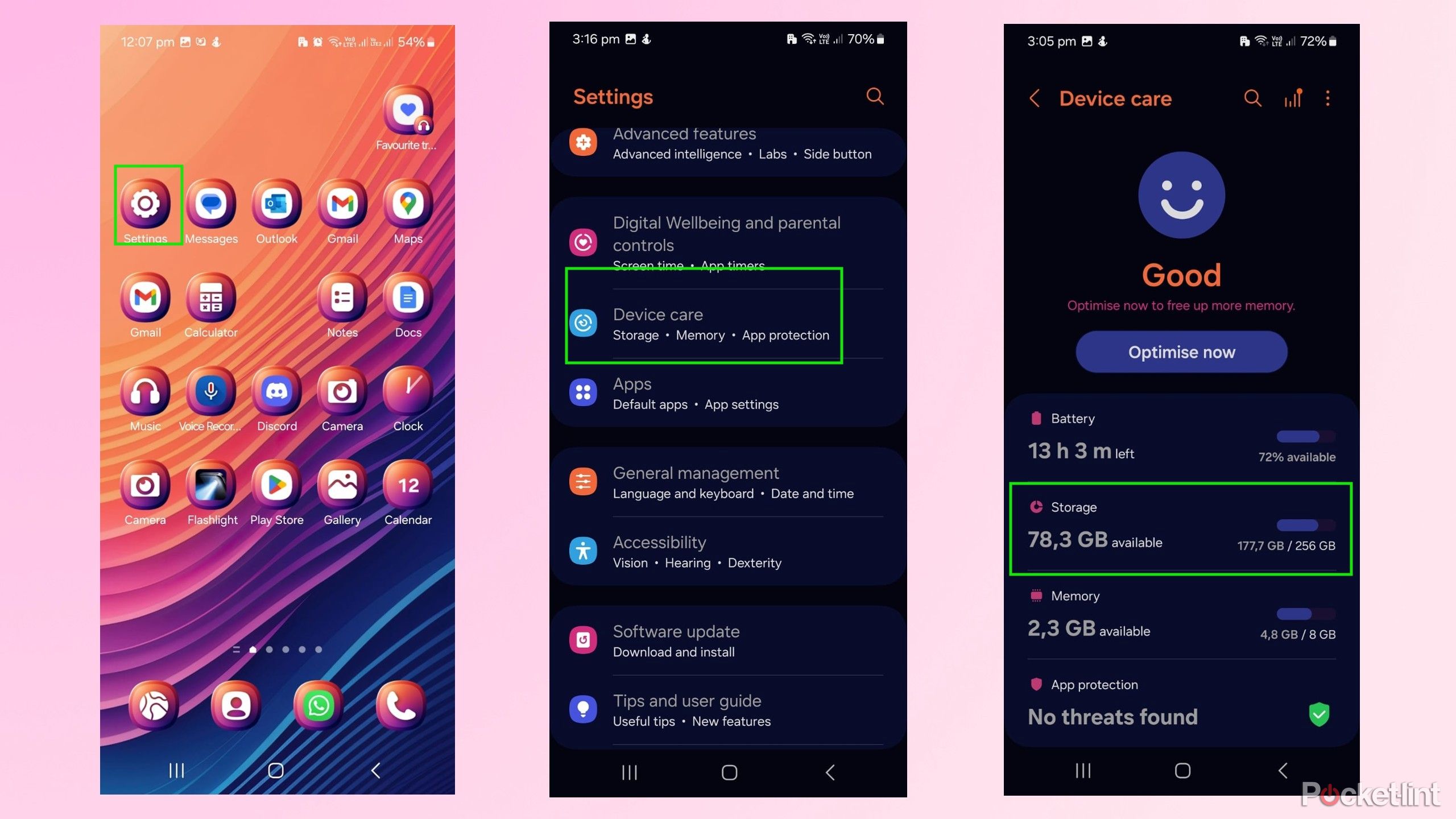
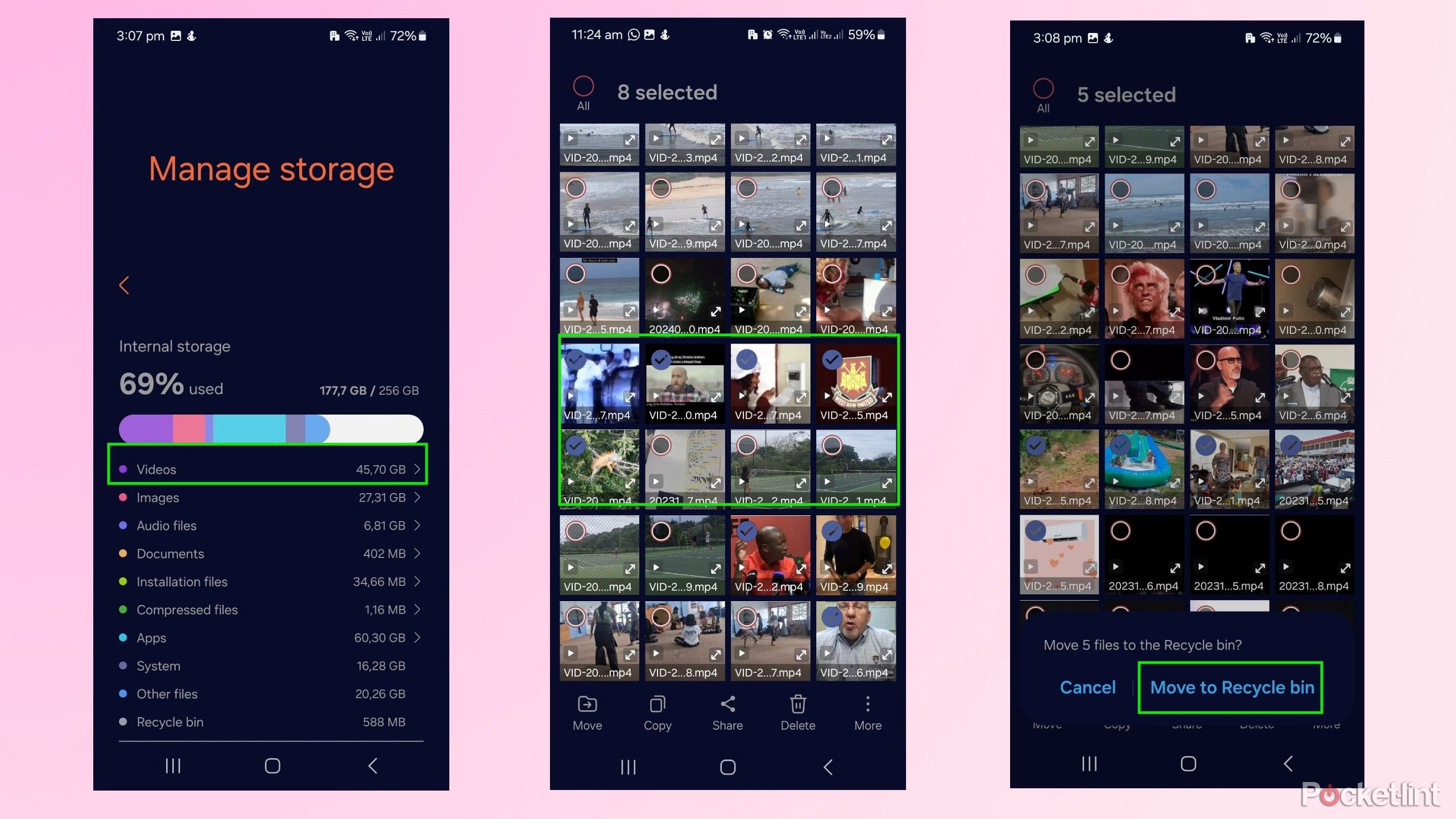
Điện thoại của chúng ta chứa đầy hình ảnh và video từ các ứng dụng nhắn tin và mạng xã hội cũng như những bức ảnh không mong muốn mà chúng ta chụp trong khi cố gắng có được bức ảnh đẹp nhất. Các tệp này chồng lên nhau và có thể làm chậm điện thoại của bạn nếu chúng chiếm quá nhiều dung lượng lưu trữ. Điều này là do điện thoại hiện đại sử dụng bộ nhớ flash nên bộ nhớ flash sẽ chậm hơn khi đầy, dẫn đến tốc độ đọc và ghi giảm.
Điện thoại hiện đại sử dụng bộ nhớ flash nên bộ nhớ flash sẽ chậm hơn khi đầy, dẫn đến tốc độ đọc và ghi giảm
Việc xóa các tập tin không mong muốn thật dễ dàng và sẽ giải phóng dung lượng lưu trữ. Điều này sẽ giúp việc điều hướng thư viện của bạn nhanh hơn vì bạn sẽ không có dữ liệu không cần thiết để sàng lọc. Một số tệp bạn có thể xóa là video, hình ảnh, tệp âm thanh và tài liệu.
1. Đi tới Cài đặt
2. Mở Chăm sóc thiết bị
3. Mở Kho. Bạn sẽ thấy danh sách các loại tệp sử dụng dung lượng lưu trữ của điện thoại trên Quản lý bộ nhớ cửa sổ.
4. Bấm vào loại tập tin để mở vị trí của họ
5. đánh dấu hộp ở góc trên bên trái của tập tin bạn muốn xóa
6. Nhấn vào Xóa bỏ ở cuối màn hình để di chuyển các tập tin vào thùng rác.
7. Nhấn vào Chuyển sang Tái chế bin để xóa các tập tin đã chọn
4 Quản lý việc sử dụng bộ nhớ nền
Đóng các ứng dụng ngốn năng lượng
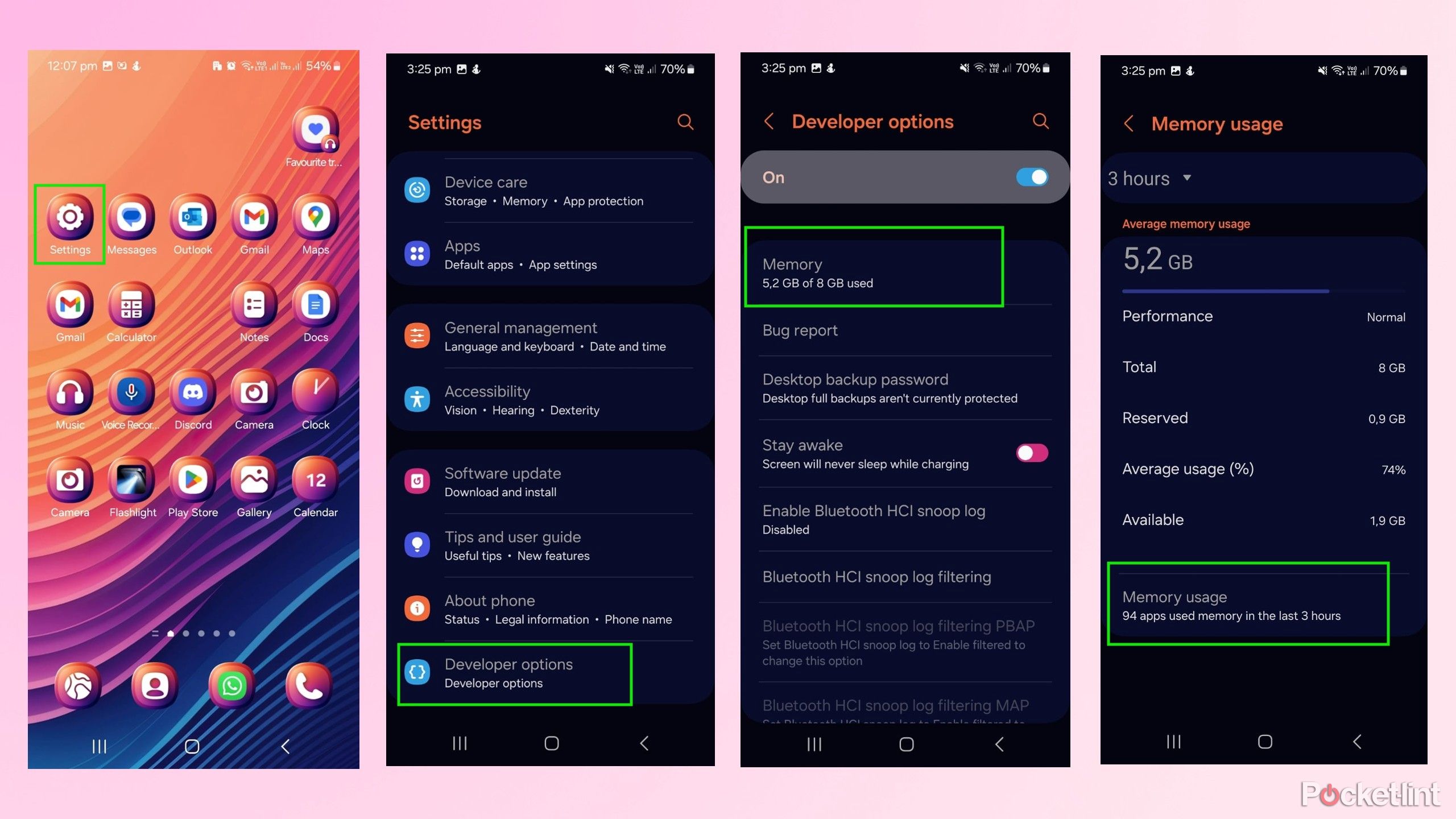
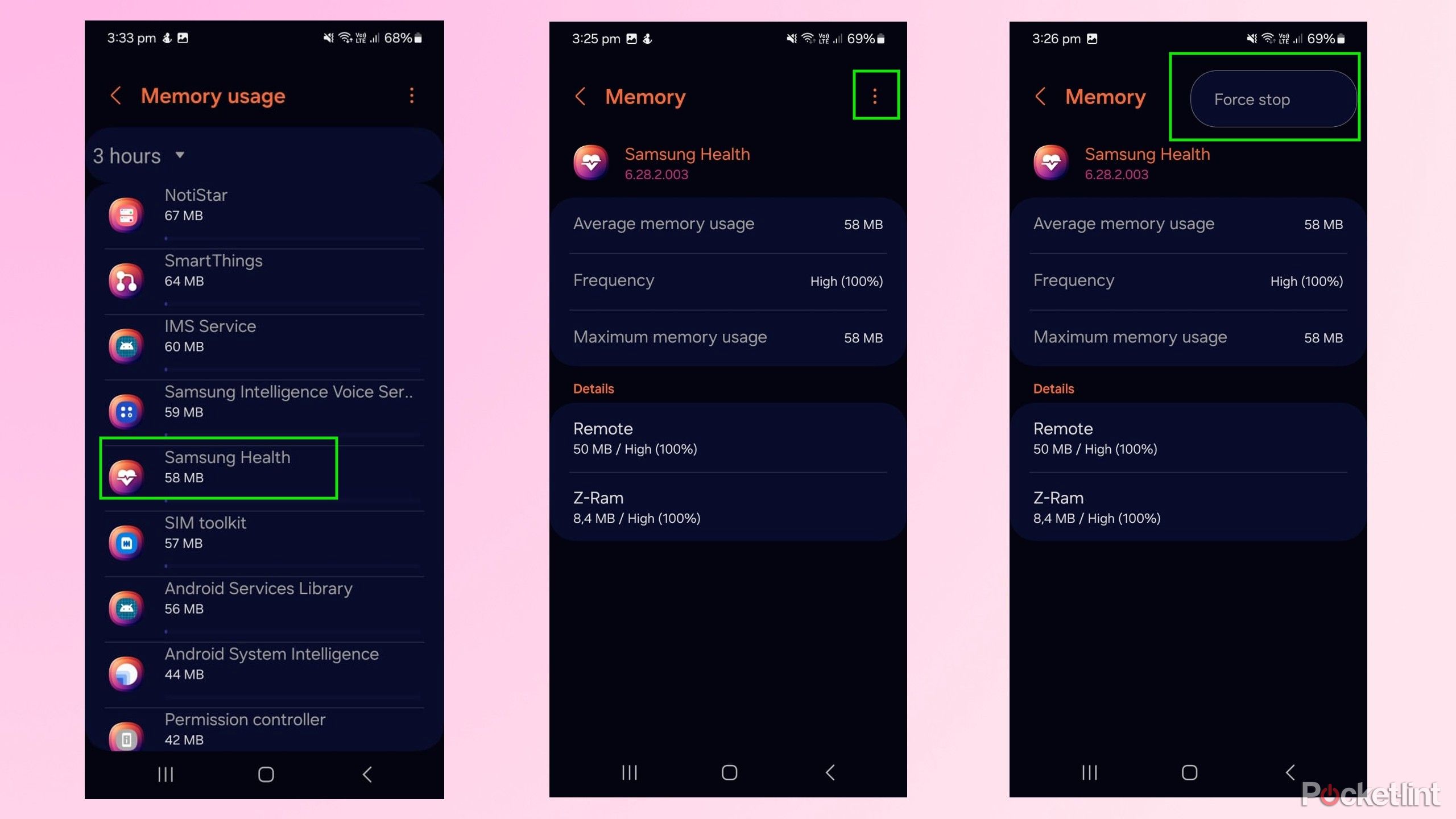
Các ứng dụng bạn không sử dụng có thể đang chạy ẩn và tiêu tốn bộ nhớ điện thoại của bạn. Tốt nhất bạn nên dừng những ứng dụng này để tăng tốc hiệu suất cho điện thoại của mình.
1. Đi đến Cài đặt
2. Mở Tùy chọn nhà phát triển
3. Mở Ký ức. Bạn sẽ thấy tổng bộ nhớ của mình và dung lượng còn trống.
4. Nhấn Sử dụng bộ nhớ để xem ứng dụng nào đang chạy ẩn
5. Nhấn vào ứng dụng bạn muốn dừng lại. Một cửa sổ sẽ mở ra, hiển thị mức sử dụng bộ nhớ và tần suất
6. Ứng dụng biểu tượng thực đơn ở góc trên bên phải
7. Nhấn vào Buộc dừng để dừng ứng dụng

Có liên quan
7 ứng dụng Samsung Galaxy được cài sẵn mà tôi không thể sống thiếu
Không cần phải tải xuống các lựa chọn thay thế vì 7 ứng dụng Samsung Galaxy được cài đặt sẵn này là những gì chúng làm tốt nhất.
5 Quản lý việc sử dụng dữ liệu
Không còn tải xuống nền
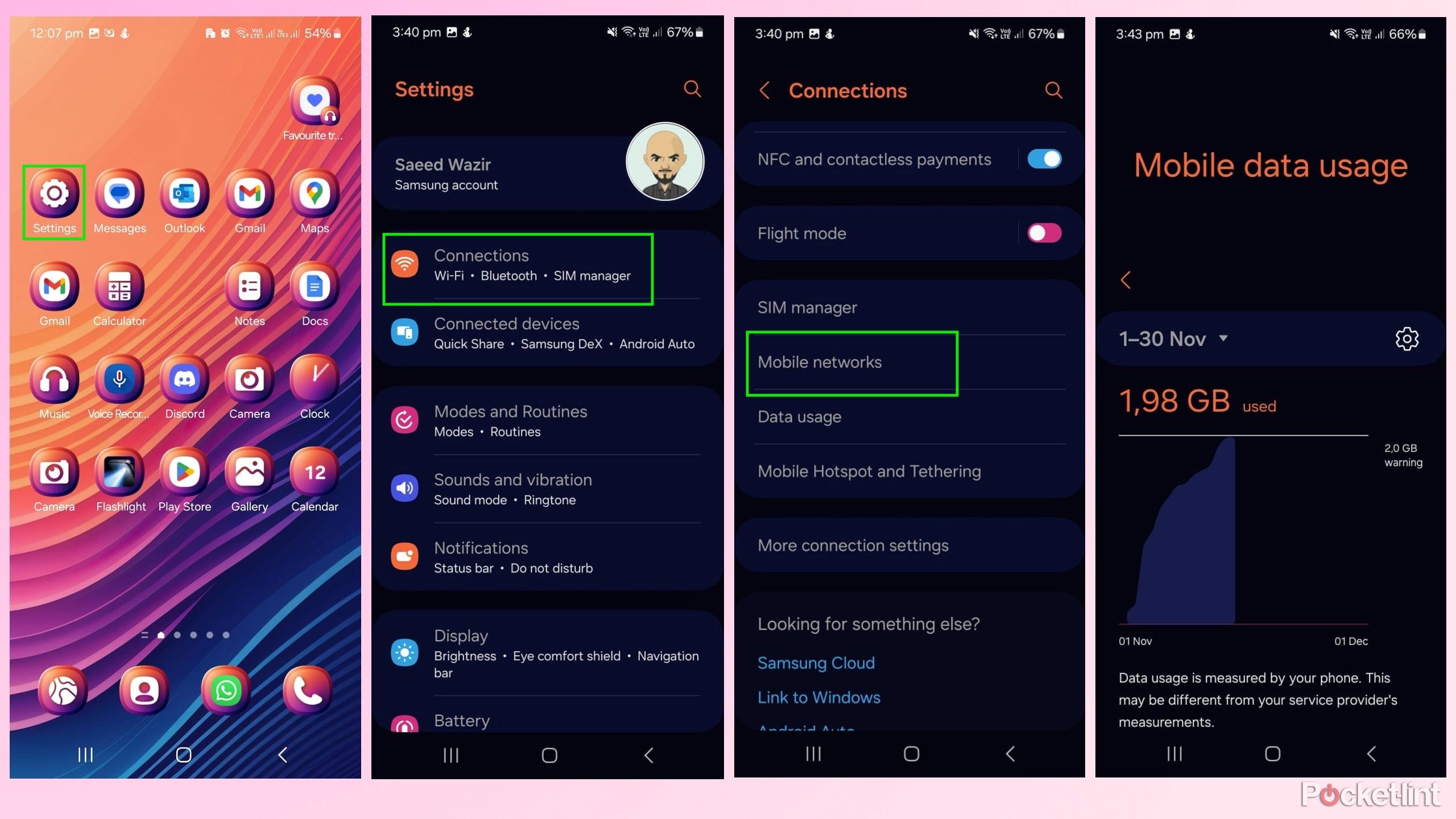
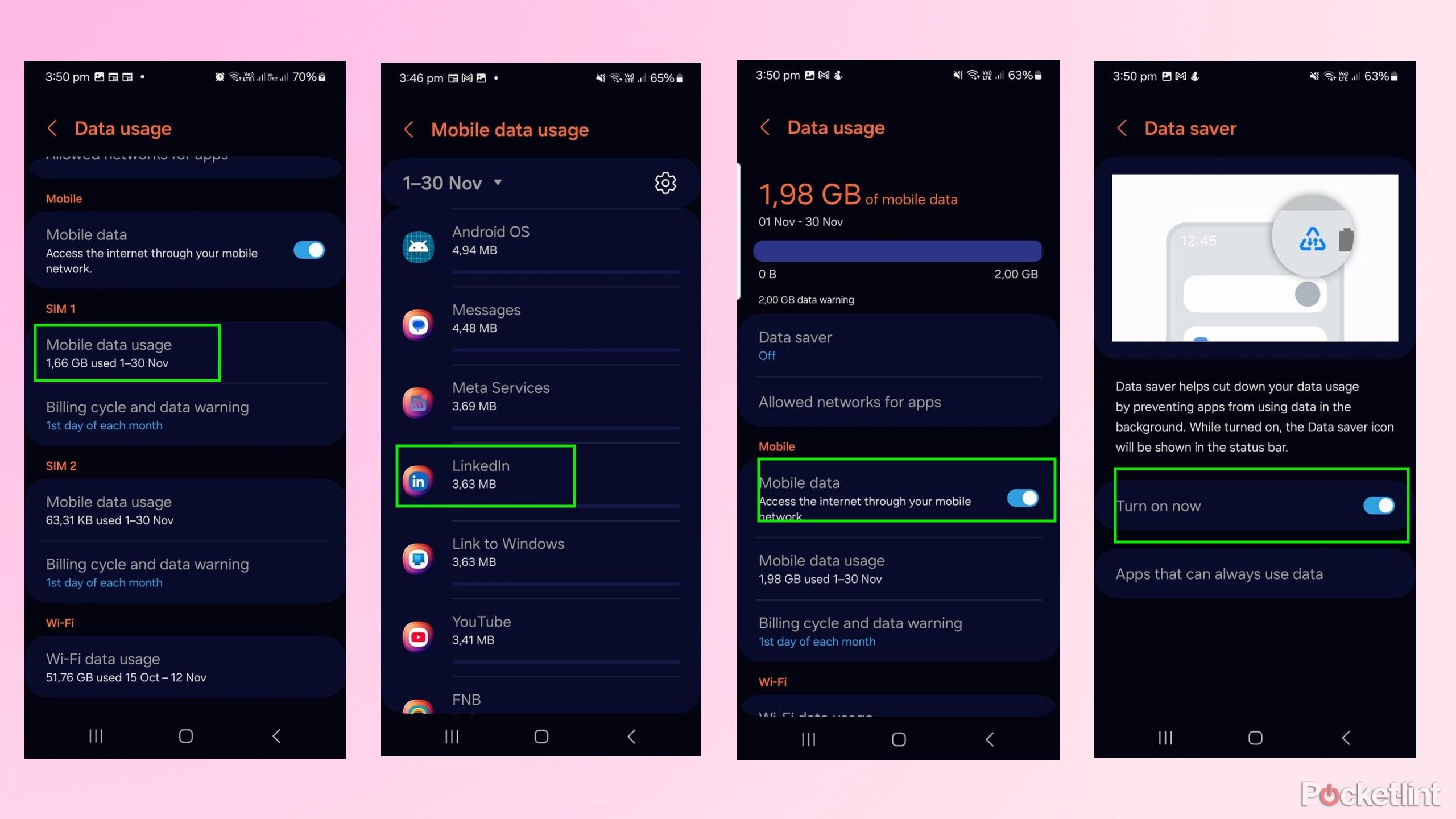
Một số ứng dụng nền có thể đang cập nhật và sử dụng dữ liệu của bạn mà bạn không biết. Tìm ra thủ phạm thật dễ dàng; hạn chế việc sử dụng dữ liệu của họ có thể cải thiện hiệu suất và thời lượng pin của điện thoại.
1. Mở Cài đặt
2. Mở Kết nối
3. Mở Sử dụng dữ liệu
4. Mở Sử dụng dữ liệu di động. Một danh sách các ứng dụng sẽ mở ra, hiển thị mức sử dụng dữ liệu của từng ứng dụng.
5. Nhấn vào ứng dụng và điều chỉnh thanh trượt sang trái để ngăn nó sử dụng dữ liệu nền.
6. Bạn cũng có thể điều chỉnh thanh trượt bên dưới sang trái để ngăn ứng dụng sử dụng dữ liệu khi Trình tiết kiệm dữ liệu đang bật.
7. Quay trở lại Màn hình sử dụng dữ liệu.
8. Nhấn vào Tiết kiệm dữ liệu
9. Điều chỉnh thanh trượt để bật tính năng này nhằm ngăn các ứng dụng sử dụng dữ liệu ở chế độ nền.
10. Nhấn vào Ứng dụng luôn có thể sử dụng dữ liệu
11. Chọn ứng dụng bạn cho rằng nên luôn sử dụng dữ liệu ở chế độ nền, ngay cả khi Trình tiết kiệm dữ liệu đang bật và điều chỉnh các thanh trượt có liên quan
6

Có liên quan
6 ứng dụng Android này giúp tôi thư giãn sau một tuần căng thẳng
Cảm thấy căng thẳng? Tôi đã tìm thấy sáu ứng dụng chánh niệm giúp bạn ngủ, theo dõi tâm trạng và hơn thế nữa để xoay chuyển tình thế trong ngày của bạn.